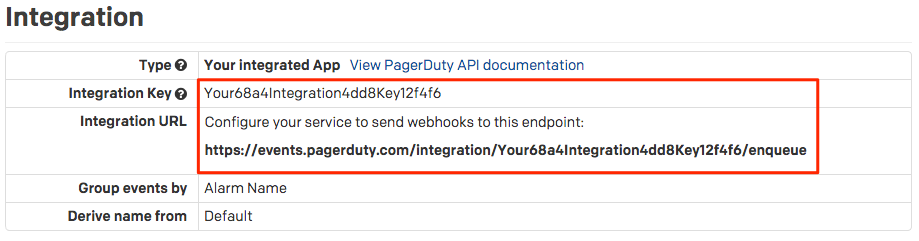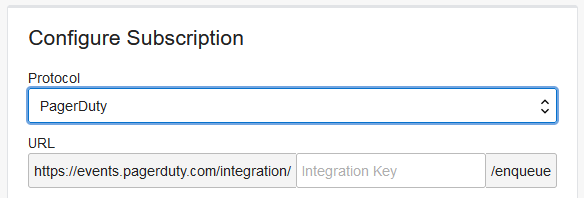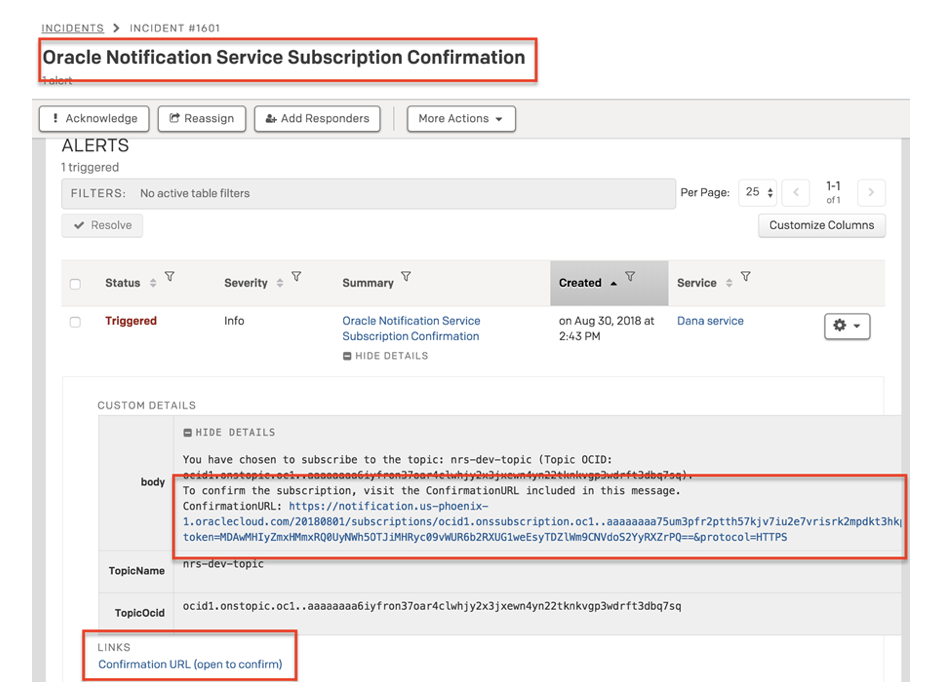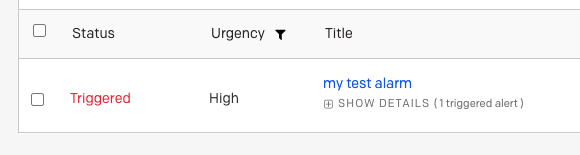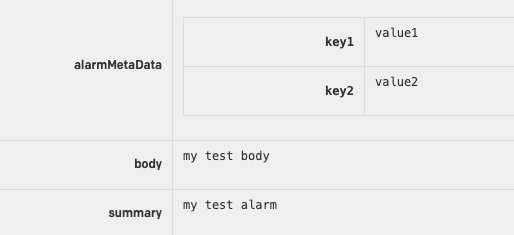PagerDuty Tutorial de integración
Descubra cómo integrar Oracle Cloud Infrastructure Notifications con PagerDuty para que pueda disparar incidentes PagerDuty.
Visión general
La integración con PagerDuty implica las siguientes tareas.
Crear un punto final PagerDuty
Para completar este procedimiento, debe tener uno de los siguientes roles en PagerDuty: mánager, administrador, administrador global o rol base de propietarios de cuenta.
Creación de una suscripción de PagerDuty
Para completar este procedimiento, debe tener acceso a Notifications y permisos para crear temas y suscripciones. Consulte Protección de notificaciones (políticas de IAM).
Probar una suscripción a PagerDuty (publicación directa)
Para completar este procedimiento, debe tener acceso al servicio de notificaciones y permisos para publicar mensajes. Consulte Protección de notificaciones (políticas de IAM).
Utilice el comando oci ons message publish y los parámetros necesarios para publicar un mensaje en un tema:
oci ons message publish --body <message_text> --topic-id <topic_OCID>Para obtener una lista completa de parámetros y valores para los comandos de la CLI, consulte la Command Line Reference for Notifications.
Ejecute la operación PublishMessage para publicar un mensaje en un tema.
Solicitud de ejemplo para un punto final PagerDuty del tipo de transformador de eventos personalizado:
POST /20181201/topics/<topic_OCID>/messages Host: <topic API endpoint> <authorization and other headers> { "title": "Non-Optimal Alarm", "body": "Non-optimal utilization detected. An application or process may be consuming more CPU than usual." }
Disparar un incidente PagerDuty
Disparar un incidente en PagerDuty desde una alarma, evento, conector o suscripción a anuncios mediante una suscripción en Notifications.
Al crear una alarma, regla de evento, conector o suscripción a anuncios, seleccione el tema Notificaciones que contiene la suscripción PagerDuty. Para obtener instrucciones sobre la creación de estos recursos, consulte la documentación siguiente.
- Creación de una alarma
- Creación de una regla de Events
- Creación de Conector
- Creación de una suscripción a anuncios
Para comprobar la URL de punto final u otros detalles de la suscripción PagerDuty, consulte Obtención de detalles de una suscripción.